Win7不会获取最新补丁怎么办 Win7获取最新补丁教程 系统之家
更新时间:2024-07-27 10:00:14作者:bianji
随着时间的推移,我们的系统可能会出现一些漏洞,为了保障系统的稳定性和安全性,官方会定期发布更新补丁来修复这些漏洞。许多用户可能并不清楚如何获取最新的补丁。实际上,在我们自己的系统中就可以完成这个操作,下面将为大家详细介绍如何获取最新补丁的教程。
获取最新补丁的指南
以下是获取最新补丁的详细步骤:
1. 打开控制面板
我们需要打开电脑上的控制面板。控制面板是Windows操作系统中的一个重要组成部分,它允许用户轻松地管理和配置系统。
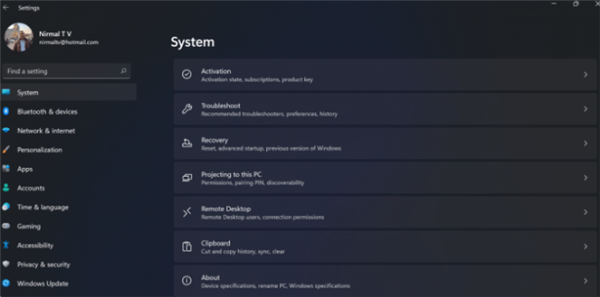
2. 找到系统和安全选项
在控制面板中,我们需要找到系统和安全选项。这个选项包含了与系统维护和安全性相关的各种设置。
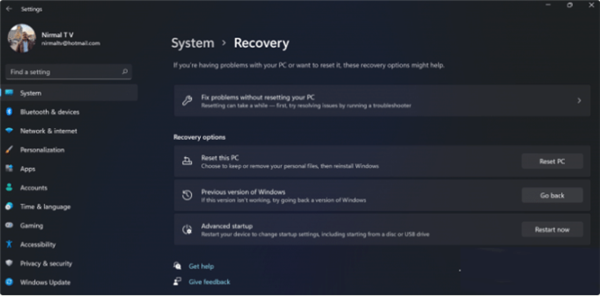
3. 打开Windows Update
接下来,我们需要在系统和安全选项中找到并点击“Windows Update”。这是一个用于检查并安装系统更新的重要功能。
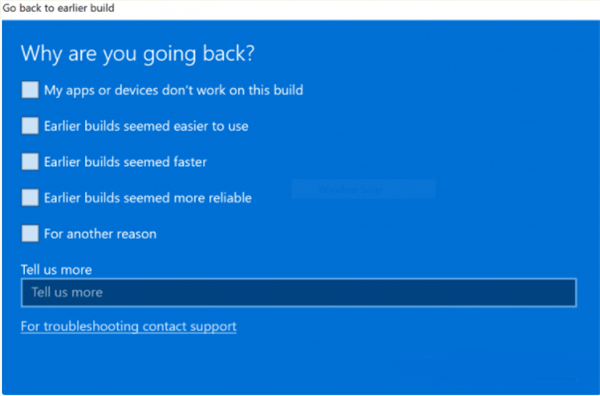
4. 检查更新
点击“Windows Update”后,系统会提示我们检查更新。我们只需点击“检查更新”按钮即可。
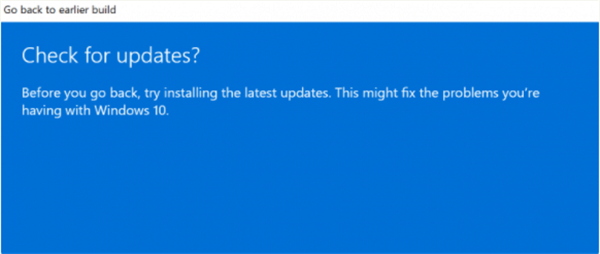
5. 安装更新
系统会先检测我们当前的补丁更新状态,这个过程可能需要数秒时间。检测完成后,系统会自动下载并安装最新的补丁。
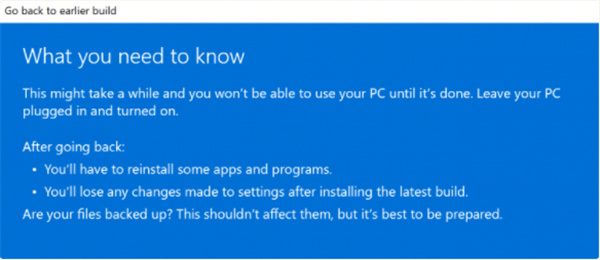
以上就是小编为大家整理的关于如何在Windows 7系统中获取最新补丁的详细教程。希望对大家有所帮助。祝大家使用愉快!
Win7不会获取最新补丁怎么办 Win7获取最新补丁教程 系统之家相关教程
- windows10无法更新补丁怎么办 windows10系统补丁无法更新如何解决
- win10更新补丁删不掉怎么办 win10更新补丁无法删除如何解决
- w10补丁安装失败怎么重装 win10系统补丁安装失败如何重装
- 怎么获取Win11推送 获取Win11推送方法 系统之家
- Win10系统补丁该怎么安装?Win10安装系统补丁的方法
- win10安装不上kb4012212补丁怎么办 win10安装kb4012212补丁失败完美解决
- windows10补丁安装失败怎么办 windows10补丁安装不了处理方法
- win10补丁安装不了怎么办 win10补丁安装失败解决方法
- win10补丁下载特别慢怎么办 win10补丁下载太慢解决方法
- win10补丁下载位置在哪里 win10系统下载的补丁怎么打开
- Win11如何替换dll文件 Win11替换dll文件的方法 系统之家
- Win10系统播放器无法正常运行怎么办 系统之家
- 李斌 蔚来手机进展顺利 一年内要换手机的用户可以等等 系统之家
- 数据显示特斯拉Cybertruck电动皮卡已预订超过160万辆 系统之家
- 小米智能生态新品预热 包括小米首款高性能桌面生产力产品 系统之家
- 微软建议索尼让第一方游戏首发加入 PS Plus 订阅库 从而与 XGP 竞争 系统之家
win10系统教程推荐
- 1 window10投屏步骤 windows10电脑如何投屏
- 2 Win10声音调节不了为什么 Win10无法调节声音的解决方案
- 3 怎样取消win10电脑开机密码 win10取消开机密码的方法步骤
- 4 win10关闭通知弹窗设置方法 win10怎么关闭弹窗通知
- 5 重装win10系统usb失灵怎么办 win10系统重装后usb失灵修复方法
- 6 win10免驱无线网卡无法识别怎么办 win10无法识别无线网卡免驱版处理方法
- 7 修复win10系统蓝屏提示system service exception错误方法
- 8 win10未分配磁盘合并设置方法 win10怎么把两个未分配磁盘合并
- 9 如何提高cf的fps值win10 win10 cf的fps低怎么办
- 10 win10锁屏不显示时间怎么办 win10锁屏没有显示时间处理方法

